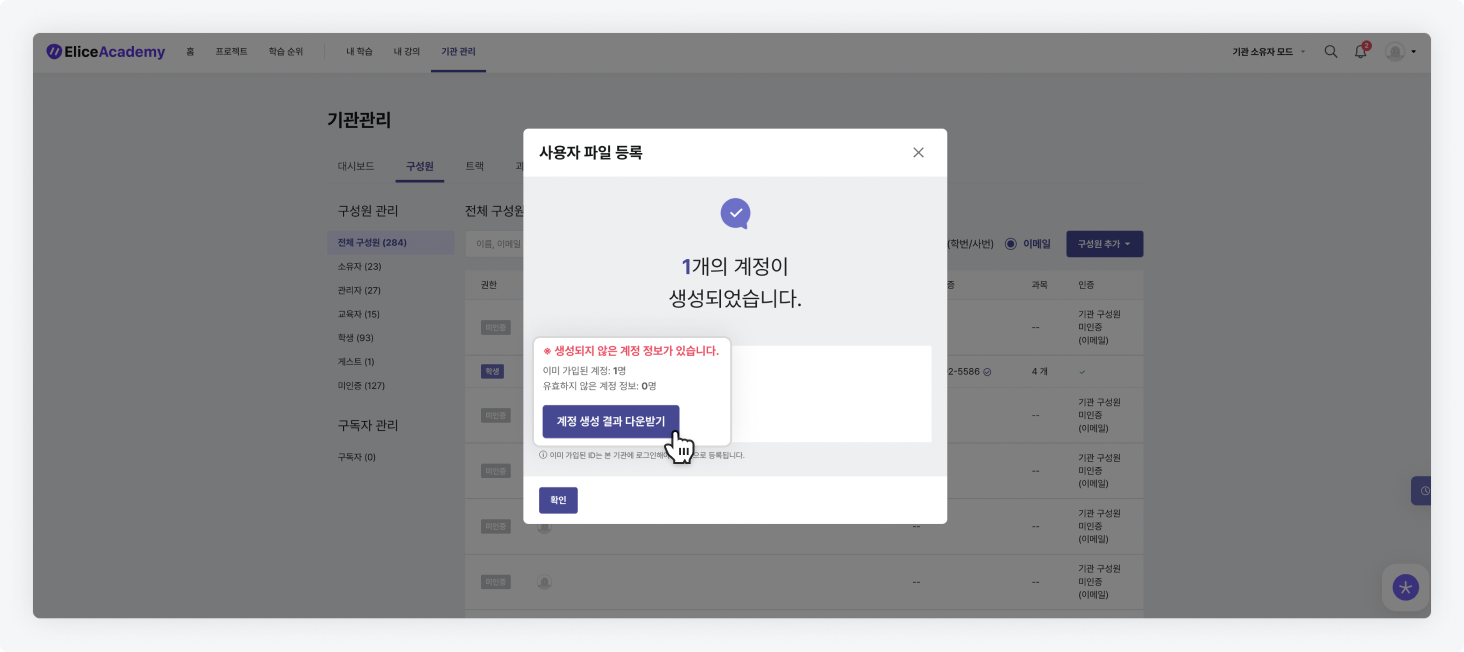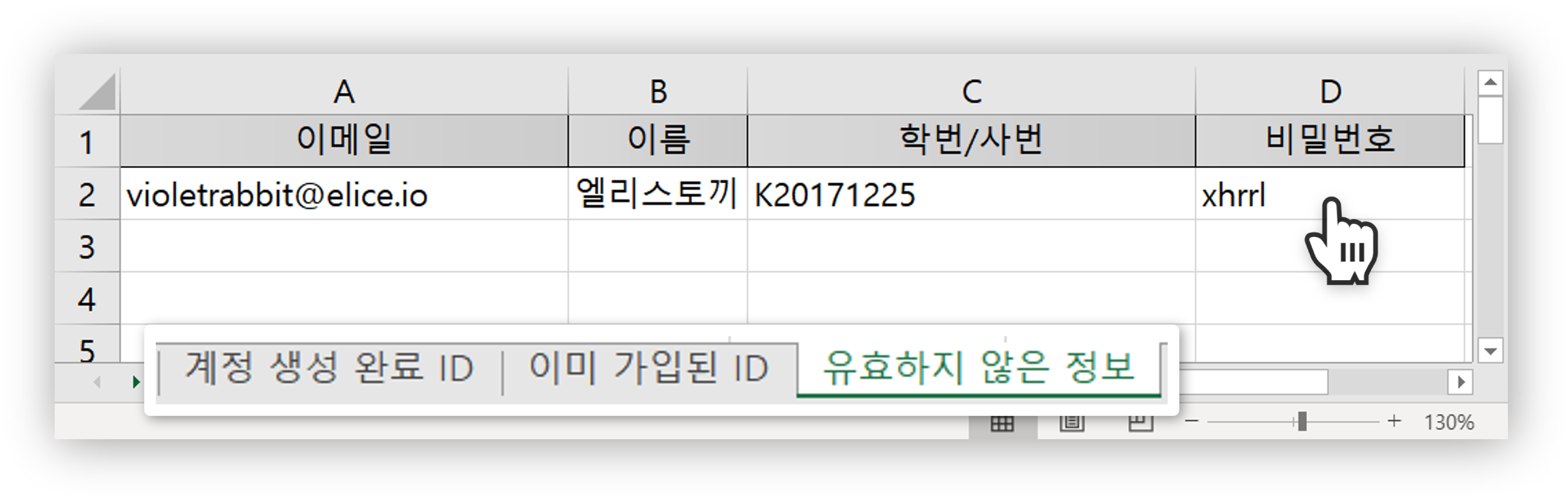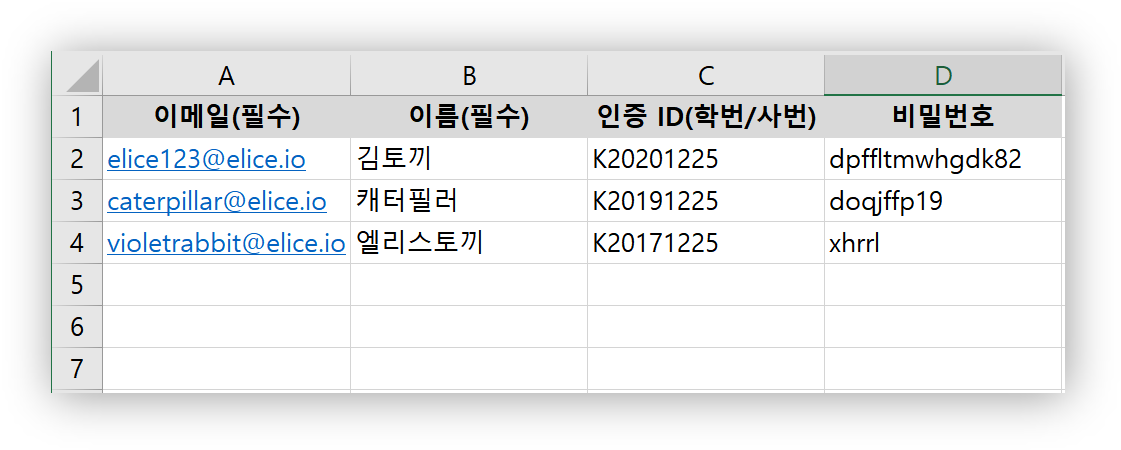メンバーの追加と招待
メンバーがその機関のサイトに登録していなくても、管理者がメンバーを登録できます。登録するメンバーの数が少ない場合は「直接入力」、多い場合は「一括登録」を行うことができます。
メンバーを直接登録する
登録するメンバーの数が少ない場合、ウェブ上でメンバー情報を「直接入力」して登録できます。
-
ページ上部の 機関管理 から メンバー タブに移動します。
-
右側の「メンバー追加」ボタンをクリックし、「直接入力」を選択します。
-
ポップアップウィンドウの入力欄に機関に登録するユーザーのメールアドレス、名前、認証ID、権限を記入します。
-
ユーザー情報入力欄は ⊕ ボタンをクリックして追加作成したり、右側の ⊗ ボタンをクリックして削除できます。
-
下部の確認ボタンをクリックしてメンバー追加を完了します。
-
メンバーには記入したメールアドレスに仮パスワードと共に招待状が送信されます。
-
認証IDを除くメールアドレス、名前、権限は必ず入力する必要があります。
-
認証IDを入力した場合、該当ユーザーアカウントのIDとして使用され、未入力の場合はメールアドレスでログインできます。
-
認証IDは�主に学籍番号または社員番号を入力することが多いです。
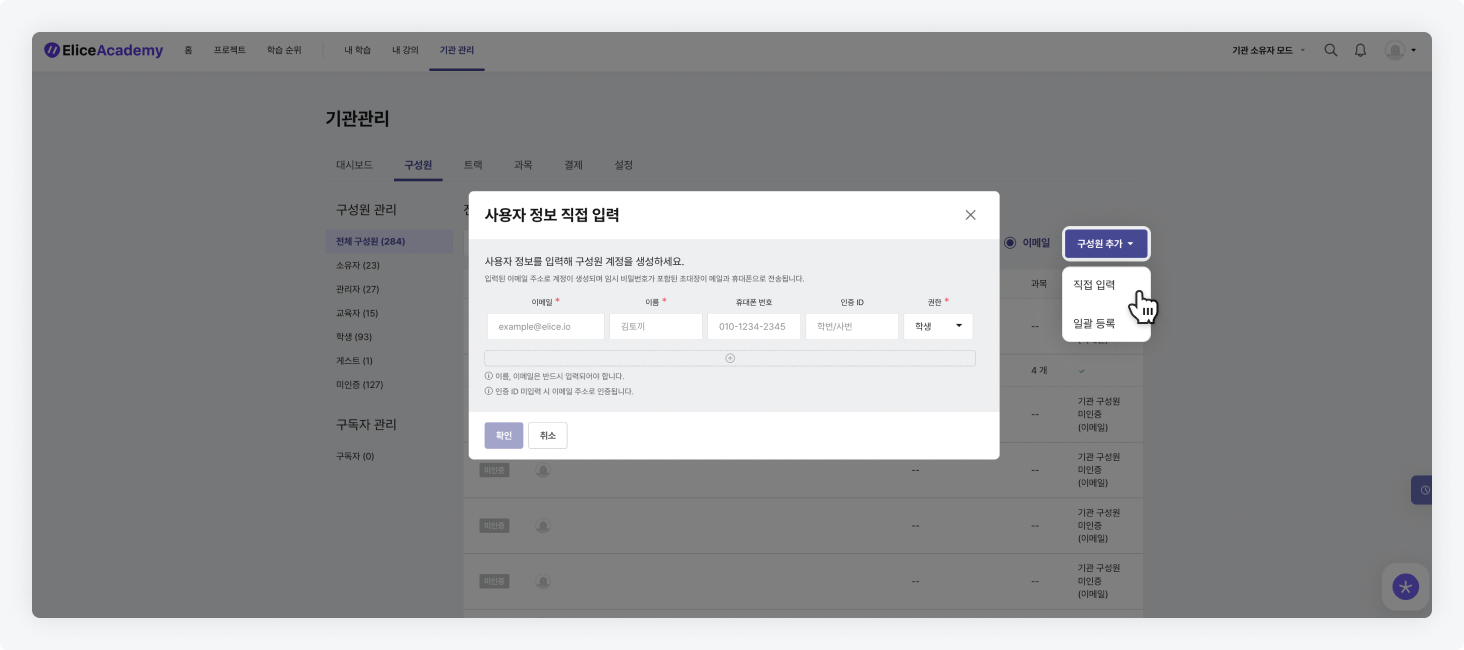
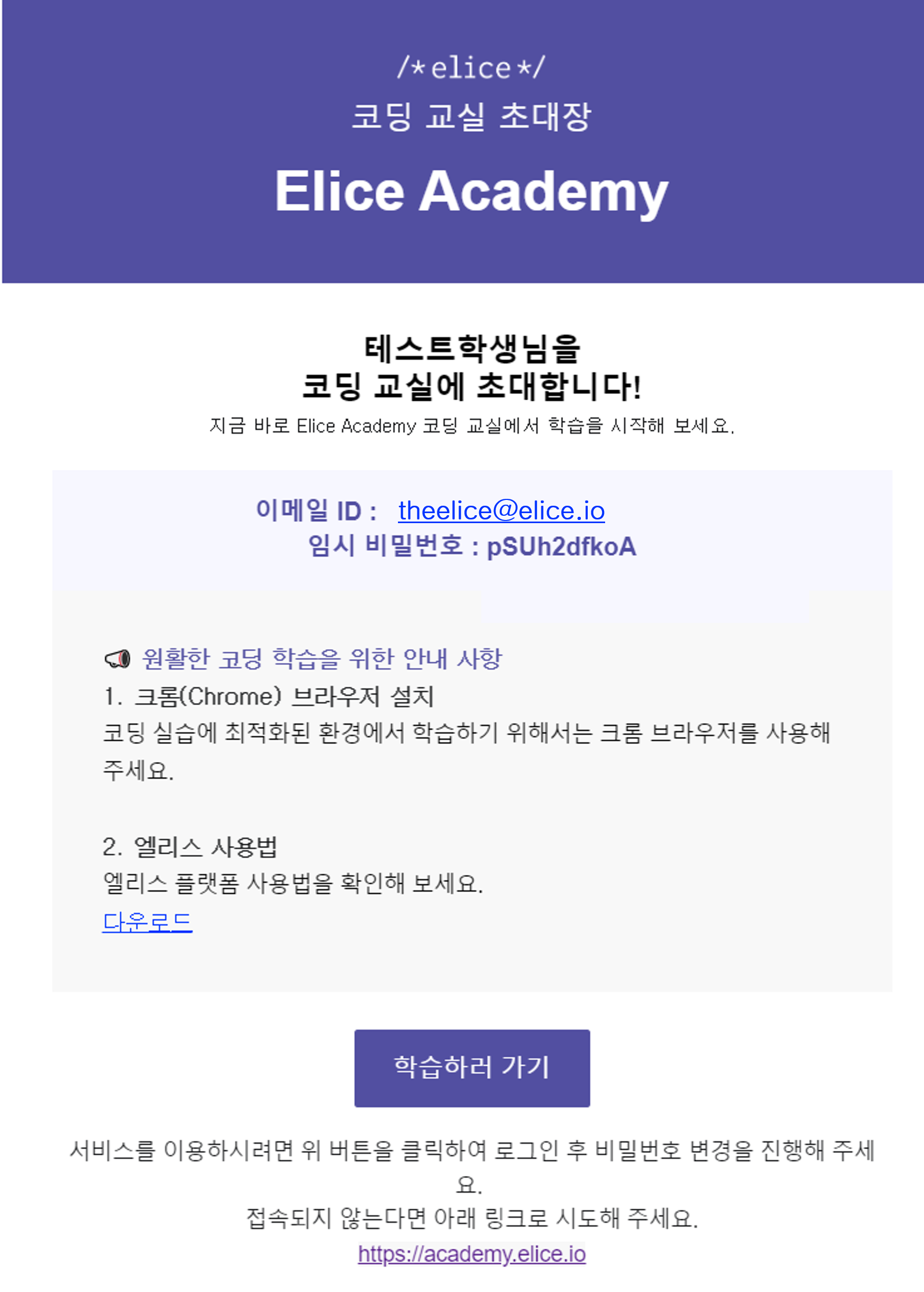
多数のメンバーを一括登録する
登録するメンバーの数が多い場合、テンプレートをダウンロードしてメンバー情報を入力できます。その後、ファイルをアップロードして一括でメンバーを登録します。
-
ページ上部の 機関管理 から メンバー タブに移動します。
-
右側の「メンバー追加」ボタンをクリックし、「一括登録」を選択します。
-
ポップアップウィンドウ中央の「テンプレートダウンロード」ボタンをクリックしてExcelファイルをダウンロードし、様式に従ってすべてのメンバーのユーザー情報を入力します。
-
ポップアップウィンドウの「ファイル選択」ボタンをクリックして作成したテンプレートをアップロードします。
-
一括登録ポップアップウィンドウ下部の確認ボタンをクリックしてメンバー登録結果を確認します。
-
登録されたメンバーには記入したメールアドレスに招待状が送信されます。ユーザー登録時にパスワードを入力しなかった場合は仮パスワードが送信されます。
-
メールアドレスと名前は必ず記入する必要がありますが、認証IDは任意で記入できます。
-
パスワードも一括で登録したい場合はテンプレート(Excelファイル)のD列に入力します。
-
パスワードは英字、数字を含めて8文字以上でなければならず、パスワードを設定する場合、エリスはパスワードの管理および漏えいによって発生する問題について責任を負いません。
-
ログイン時にパスワード変更の有無を選択できます。「O」を入力すると変更、「X」を入力すると変更しません。(デフォルト値:「O」)
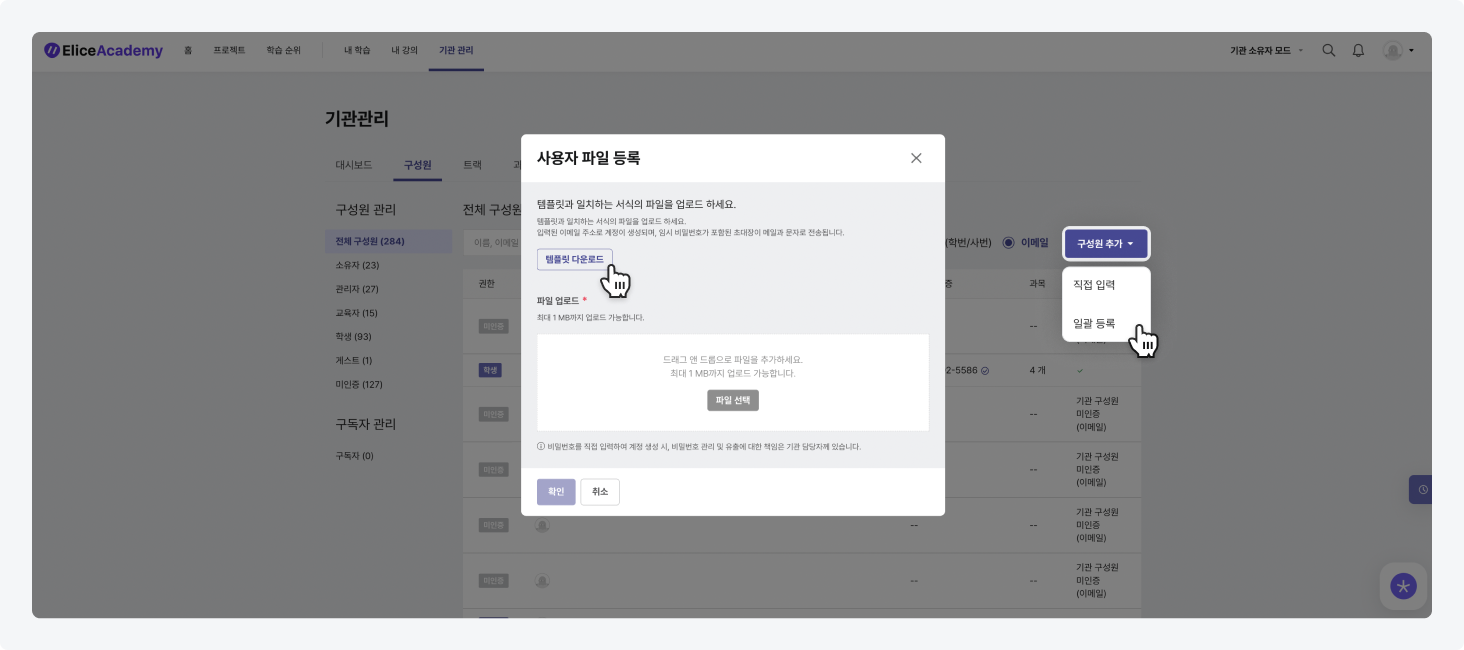
一括登録失敗時の再登録
- 作成されなかったアカ�ウント情報が存在する場合、「アカウント作成結果ダウンロード」ボタンをクリックして結果が入ったExcelファイルをダウンロードします。
- ダウンロードしたファイルで「アカウント作成完了ID」、「すでに登録されたID」、「無効な情報」を確認します。
- アカウントが作成されなかったユーザーの情報は修正して再度メンバーを追加します。